
下載app免費領(lǐng)取會員


在3ds Max中,將紋理貼圖應(yīng)用于平面是一個很常見的操作。通過給平面添加貼圖,可以使其外觀更加生動逼真。以下是一些簡單的步驟,幫助您在3ds Max中實現(xiàn)這一目標(biāo)。
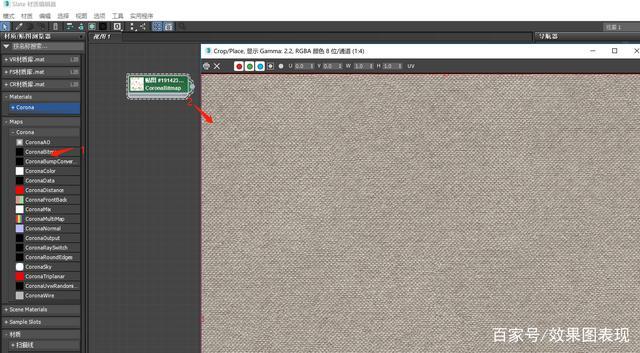
步驟1:選擇平面 - 打開3ds Max軟件后,首先選擇您想要應(yīng)用紋理貼圖的平面。您可以使用“創(chuàng)建”菜單中的“幾何體”工具來創(chuàng)建一個新的平面,或者選擇現(xiàn)有的平面對象。
步驟2:打開材質(zhì)編輯器 - 在3ds Max界面的右側(cè),有一個“材質(zhì)編輯器”的選項卡。點擊它,將打開材質(zhì)編輯器面板。
步驟3:創(chuàng)建新材質(zhì) - 在材質(zhì)編輯器中,可以看到一個“標(biāo)準(zhǔn)”按鈕。點擊它,然后選擇“材質(zhì)/貼圖瀏覽器”的選項。這將打開一個新的對話框,您可以在其中選擇不同的貼圖類型。
步驟4:加載貼圖 - 在“材質(zhì)/貼圖瀏覽器”對話框中,選擇您想要應(yīng)用于平面的貼圖。您可以從計算機中的文件夾中選擇圖像文件,或者使用3ds Max自帶的樣本貼圖。
步驟5:應(yīng)用貼圖 - 選擇您想要應(yīng)用貼圖的材質(zhì)球,然后在貼圖瀏覽器對話框中點擊“打開”。這將把貼圖應(yīng)用于選定的材質(zhì)球。
步驟6:調(diào)整貼圖設(shè)置 - 在材質(zhì)編輯器中,您可以對貼圖進(jìn)行各種調(diào)整,以獲得更理想的效果。例如,您可以更改平鋪和偏移參數(shù),調(diào)整貼圖在平面上的大小和位置。
步驟7:渲染和預(yù)覽 - 在材質(zhì)編輯器中,您可以點擊“渲染和預(yù)覽”按鈕,以查看貼圖在平面上的效果。您可以根據(jù)需要進(jìn)行進(jìn)一步的調(diào)整,直到達(dá)到您滿意的結(jié)果。

通過以上簡單的步驟,您可以輕松將紋理貼圖應(yīng)用于3ds Max中的平面對象。記住,您可以根據(jù)需要進(jìn)行進(jìn)一步的調(diào)整和實驗,以獲得最佳的效果。
本文版權(quán)歸腿腿教學(xué)網(wǎng)及原創(chuàng)作者所有,未經(jīng)授權(quán),謝絕轉(zhuǎn)載。

上一篇:3DMAX教程 | 如何在3DMAX中添加并應(yīng)用貼圖材質(zhì)
下一篇:3DMAX教程 | 如何在3D Max中實現(xiàn)貼圖的平鋪效果
.jpg)
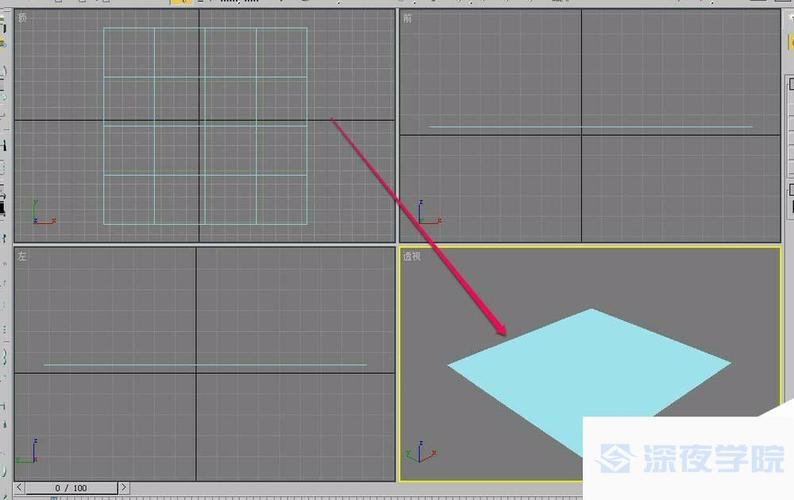
.jpg)
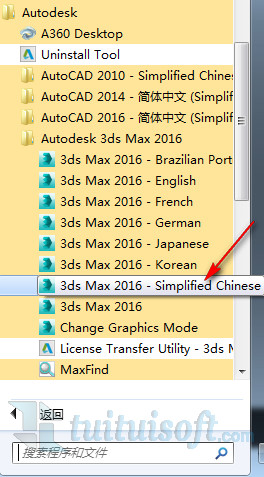
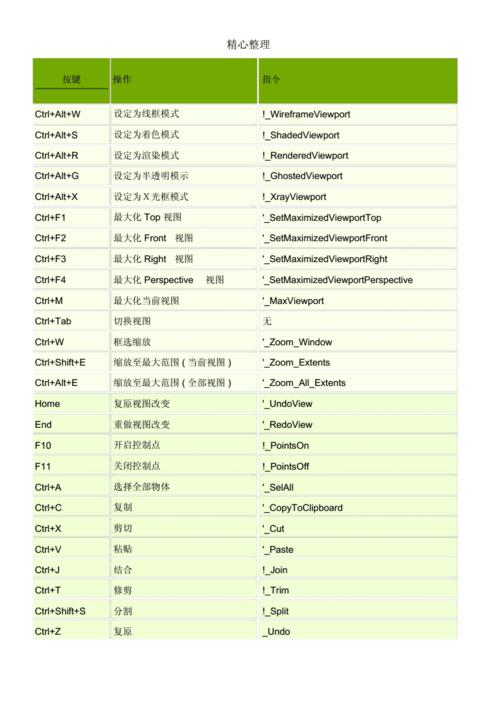

推薦專題
- [3D Max 基礎(chǔ)知識分享]—多孔結(jié)構(gòu)模型編輯
- 3DMAX教程 | 3Dmax材質(zhì)編輯器的標(biāo)準(zhǔn)模式指的是什么?
- 3DMAX教程 | 3DMax模型導(dǎo)入遇到問題
- 3DMAX教程 | 3Dmax水泥材質(zhì)參數(shù)及設(shè)置方法
- 3DMAX教程 | 如何徹底卸載Vray渲染器下載?
- 3DMAX教程 | 3DMax技巧分享:高效利用渲染線框功能
- 3DMAX教程 | 如何在3dmax中使貼圖顏色變淺
- 3DMAX教程 | 如何使用V-Ray在3ds Max中調(diào)整普通玻璃材質(zhì)參數(shù)
- 3DMAX教程 | 3DMax 2014遭遇錯誤并生成報告
- 3DMAX教程 | SketchUp與3DMAX:室內(nèi)效果圖設(shè)計工具的選擇優(yōu)化指南








































